Cách xóa ô trong Word, xóa ô trong bảng sẽ giúp bạn dễ dàng tùy biến bảng biểu trong trình soạn thảo văn bản hơn. Chức năng xóa ô trong Word được Microsoft thiết kế để người dùng dễ sử dụng hơn nhưng không phải ai cũng biết cách và chức năng của từng công cụ trong này.
Bảng biểu trong word được tạo ra để bạn có thể dễ dàng liệt kê danh sách một cách dễ nhìn hơn, đỡ rối hơn cho người đọc. Tuy nhiên khi tạo bảng biểu bạn buộc phải tạo bảng theo số hàng, cột có số ô tương đồng nhau. Nếu trong quá trình làm việc có 1 số ô thừa thì bạn có thể thực hiên cách xóa ô trong Word, xóa ô trong bảng như dưới đây để loại bỏ những ô thừa đó.
Cách xóa ô trong Word, xóa ô trong bảng
Bước 1: Trên trang văn bản của ban, nhấp chuột trái vào hàng, cột chứa ô mà bạn cần xóa.
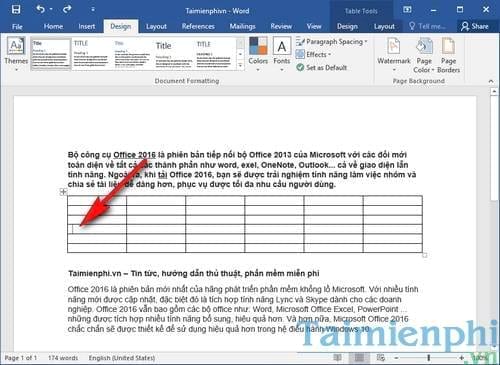
Bước 2: Sau đó, nhấn chuột trái sẽ hiển thị cho bạn các lựa chọn để xóa ô là Delete Cells .
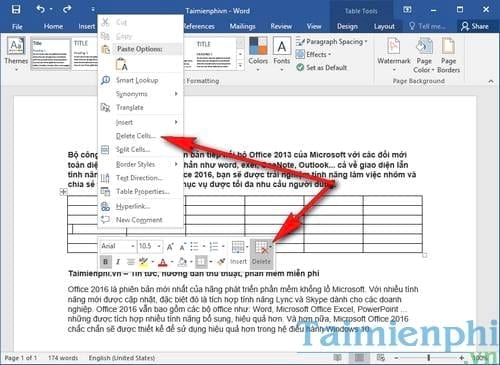
Bước 3: Trên hộp thoại Delete Cells hiện lên, bạn có thể lựa chọn các tùy chọn để xóa ô trong Word, xóa ô trong bảng như sau :
Shift cells left : xóa và đẩy ký tự từ phải sang trái
Shift cell up : xóa và đẩy ký tự lên trên
Delete entire row : xóa toàn bộ ô trong hàng
Delete entire column : xóa toàn bộ ô trong cột

Kết quả sau khi thực hiện ba lần Shift cells left, xóa ô trong Word từ phải sang trái.

Với hướng dẫn cách xóa ô trong Word, xóa ô trong bảng của Taimienphi.vn bạn hoàn toàn có thể dễ dàng thực hiện một số chỉnh sửa đối với bảng, dữ liệu của bảng một cách dễ dàng hơn.
Cách xóa ô trong word là như vậy, còn nếu muốn xóa các dòng kẻ, mũi tên thừa trong word thì phải làm thế nào? các bann có thể lấy cục tẩy, Eraser trong word để xóa những chi tiết thừa này đi nhé, cách lấy cục tẩy trong word khá đơn giản, chúc các bạn thành công!
Trong trường hợp mà bạn không muốn văn bản được bao quanh bởi các đường viền, cột thì bạn có thể thực hiện chia văn bản thành nhiều cột trong Word đã được Taimienphi.vn giới thiệu trước đây.
https://thuthuat.taimienphi.vn/cach-xoa-o-trong-word-xoa-o-trong-bang-23069n.aspx
Tạo mục lục trong word là khi bạn làm một bản báo cáo hoặc bài luận văn, đồ án vào cuối kỳ học, mục lục trong word giúp bạn và người xem biết được vị trí nội dung có trong file báo cáo, luận văn đó, cách tạo mục lục word đã được Taimienphi chia sẻ khá chi tiết, nếu chưa biết cách, bạn có thể tham khảo và tự thực hiện nhé.